环境信息
系统:Win 10
jdk:7、8、11
安装方式:可执行文件安装(exe 格式)
切换步骤
1. jdk 安装后,一般我们会手动添加 JAVA_HOME 系统环境变量,然后将 %JAVA_HOME%\bin 添加到系统环境变量 Path中,如图所示
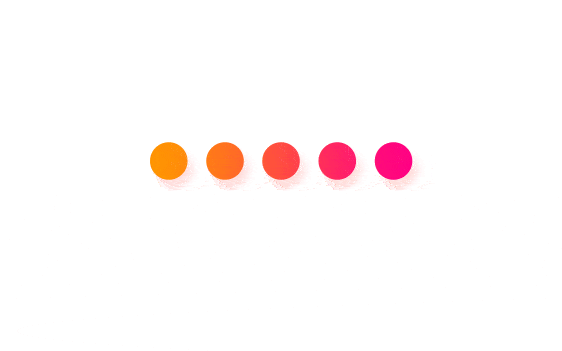
2. 检查以下目录是否包含 java.exe、javaw.exe、javaws.exe 三个文件,包含的话,可删除,也可不删除
-- 64 位
C:\Program Files\Common Files\Oracle\Java\javapath
-- 32 位
C:\Program Files (x86)\Common Files\Oracle\Java\javapath
注意
- 如果没有找到,可以去系统环境变量 Path 中,根据 Oracle\Java\javapath 这个关键词去找
- 上述路径,是在安装 jdk 时,Oracle 自动配置的
3. 修改系统环境变量 Path 的值,将 %JAVA_HOME%\bin 值移动到最上方,或 第二步目录上方即可
4. 修改 JAVA_HOME 的值,进行 jdk 版本切换
5. 打开 PowerShell / 命令提示符 验证版本是否切换成功
注意
- 修改完 JAVA_HOME 的值之后,如果之前打开过 PowerShell / 命令提示符 窗口,而且没有关闭,需要重新打开 PowerShell / 命令提示符